在智能手机上,日历不仅可以显示日期和节日,还可以让我们做笔记作为提醒。当我们使用 Android 手机几年后,我们的日历上充满了关于我们的轨迹,例如短期计划、长期战略、个人周年纪念日等等。毫无疑问,在Android上备份日历对我们来说非常重要。
那么,有没有一种方法可以轻松备份Android日历呢?不用担心,因为本文为您提供了 4 种有用的备份方法。按照指南操作,您就可以轻松备份日历。

第一个Android 日历备份软件可以一键将 Android 日历导出到计算机,无论您的日历上有多少事件。此外,备份完成后,您可以直接在计算机上查看您的日历笔记。还想备份联系人、照片和视频吗?它是如此容易。这个程序到时候就可以了。
- 除了备份日历外,它还可以传输短信、通话记录、应用程序、音乐等。
- 支持您在备份前选择数据类型。
- 将您的 Android 数据传输到计算机而不损失质量。
- 快速将备份数据恢复到任何 Android 设备。
- 允许您在界面上查看详细的备份数据。
- 支持Android 4.0及更高版本,包括小米Mi 13 Ultra/13 Pro/13/11 Ultra/11 Pro/11/10/ MIX Fold/MIX 4、OnePlus 11/10 Pro/10/9 Pro/9/Nord N10 5G /Nord 100/Nord/8 Pro、三星 Galaxy S23/S22/S21/S20/S10、华为、谷歌、HTC、中兴、索尼、摩托罗拉等。
下面免费下载日历备份程序。
步骤 1. 安装程序
请在您的计算机上安装该软件。然后启动它并单击“电话备份”选项卡。
步骤 2. 通过 USB 建立连接
通过USB将Android设备连接到电脑,并开启Android的USB调试模式。连接后,点击“备份”选项。

步骤 3. 从 Android 导出日历
勾选“日历”选项。最后,单击右下角的“备份”图标开始将 Android 日历导出到计算机。

奖金:
如何将日历从 Android 转移到 Android ?点击链接,您可以获得有效的解决方案。
如何将您的三星日历同步到另一台三星移动设备?如果有需要,您可以尝试这 3 个有用的方法。
如何在 Android 手机上备份日历?实际上,使用您的Google 帐户可以有效地备份您的日历。此外,它还可以轻松地将日历从 Android 转移到 Android。如果您有足够的云空间,您可以同时备份其他数据。
步骤 1. 将您的 Google 帐户添加到 Android
转到“设置”,点击“帐户和备份”>“备份和还原”选项,然后启用“备份我的数据”图标。然后点击“备份帐户”功能输入您的Google帐户。
步骤 2. 启用日历备份
添加帐户后,请点击它并打开“日历”选项。完成后,您可以在您的 Google 帐户上查看。

另请参阅:想要将联系人和日历从 iPad 传输到 iPhone?让我们来看看。
目前,市场上有很多日历备份应用程序。一般来说,他们支持转移您的日历进行备份。此日历导入应用程序可以将日历备份为ICS文件,并从SD卡或服务器导入日历。只需简单的点击,即可完成日历备份。
步骤 1. 运行应用程序
从应用程序商店下载该应用程序,在您的 Android 手机上安装并运行它。
步骤 2. 从 Android 导出日历
它将快速扫描您的本地日历。之后,您可以点击“导出”图标将日历传输并保存为 ICS 文件。
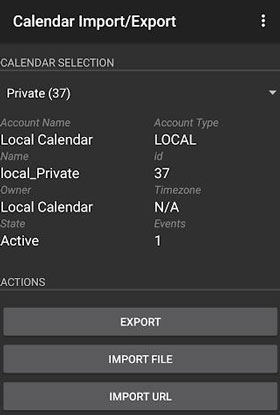
进一步阅读:现在您可以通过这 3 个提示轻松地将日历从三星转移到三星。
如何将 Android 日历传输到我的计算机?事实上,除了上面提到的之外,您还可以选择手机制造商创建的备份工具。例如,如果您的手机品牌是三星,则可以使用三星智能开关。它可以帮助您将日历数据备份到计算机上。同样,您可以选择其他备份应用程序,包括OnePlus Switch、华为备份、LG Bridge、Mi PC Suite等。
步骤1.将手机连接至电脑
安装并运行软件后,您可以通过USB线将手机连接到PC。
步骤 2. 选择并备份日历
- 要备份日历,您可以单击“更多”>“首选项”>“备份项目”选项。然后您可以选择“日历”类别,然后单击“确定”图标。
- 最后,点击“备份”图标将其保存到您的计算机上。

也许您需要:借助Android PC套件,您可以毫不费力地在计算机上传输和管理您的Android数据。
通过上面介绍的4种方式,你现在可以在Android上轻松备份日历了。特别是,Android 备份软件支持您一次备份日历和其他 Android 数据。您还可以轻松地将日历恢复到任何 Android 设备。请不要错过这个出色的备份实用程序。
相关文章
如何在没有 USB 的情况下将文件从 PC 传输到 Android 手机 [5 个便捷的解决方案]
使用 7 个专用工具克隆 Android 手机:快速移动数据
iPhone 到 Android 传输 - 如何将数据从 iPhone 传输到 Android?
Android 到 Android 传输 - 如何将数据从 Android 传输到 Android?
如何将联系人从 iPhone 转移到 Android 的 6 种方法 [你最好知道]
2023 年将 Android 同步到 PC:您可以选择的 6 种值得信赖的方式
版权所有 © samsung-messages-backup.com 保留所有权利。